¿cómo calcular rápidamente la proporción en excel?
Una razón es uno de los métodos comunes para comparar dos valores entre sí. Y esto puede ayudarte a comparar las variaciones entre estos dos valores.
Incluso en nuestra vida diaria utilizamos la palabra RATIO para definir la comparación entre dos cosas diferentes. Cuando se trata de Excel, no tenemos ninguna función específica que pueda ayudarnos a calcular una proporción.
Pero puedes calcularlo usando fórmulas personalizadas. Por eso, hoy en este artículo me gustaría mostrarte cómo calcular proporciones de 4 formas diferentes.
Comencemos y asegurémonos de descargar este archivo de muestra desde aquí para seguirlo.
1. Calcula la razón usando el método de división simple.
Podemos utilizar este método cuando el valor más grande es divisible por el valor más pequeño. En el siguiente ejemplo tenemos los valores 10 y 2, donde 10 es divisible por 2.

Entonces puedes usar este método aquí. Inserte la siguiente fórmula en la celda y presione Entrar.
=A2/B2&":"&"1"
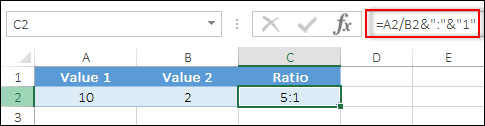
Así es como funciona esta fórmula…
En esta fórmula, dividimos 10 entre 2, lo que da como resultado 5. Entonces ahora tenemos 5 en lugar de 10 al dividir por 2. Y en el otro lado usamos 1 en lugar de 2.
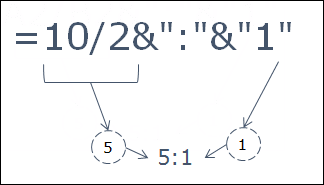
- PRO : #1. Sencillo de aplicar. #2. Fácil de comprender.
- EN CONTRA: #1. Uso limitado. #2. No aplica si el valor mayor no es divisible por el valor menor.
2. Función MCD para calcular la proporción en Excel
Como dije, no existe una función única en Excel para calcular la proporción por usted. Pero la función GCD está bastante cerca.
Esto puede ayudarle a obtener un nombre común para los dos valores y luego, usando un poco de concatenación, puede calcular la proporción.

Y para calcular la proporción, inserte la siguiente fórmula en la celda y presione Entrar.
=A2/GCD(A2,B2)&":"&B2/GCD(A2,B2)

Así es como funciona esta fórmula…
Quizás esto te parezca complejo, pero en realidad es sencillo. Déjame explicar esto en dos partes.
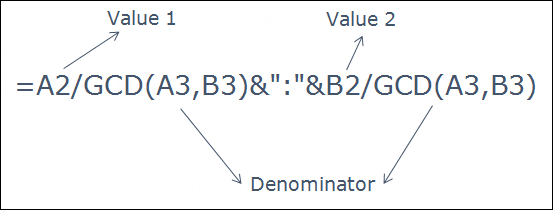
Como dije, MCD puede darte un denominador común para ambos valores. Entonces aquí necesitas usar MCD en ambas partes de la fórmula para obtener un denominador común.
Después de eso, debes dividir ambos valores con este denominador común. Y, al final, una pequeña concatenación para unir los dos valores mediante dos puntos.
- PRO : #1. Es una fórmula dinámica, ni siquiera importa si cambias los valores. #2 Fácil de aplicar.
- EN CONTRA: #1. La función MCD sólo funciona con números enteros y si tienes decimales en tus valores no funcionará.
3. REEMPLAZAR y TEXTO para el cálculo de la proporción
Una combinación de dos funciones impresionantes. Sí, puedes usar las funciones REEMPLAZAR y TEXTO para calcular la proporción. Este método funciona de maravilla, al igual que la función GCD. Aquí tenemos los valores a continuación para calcular el ratio.

En una celda, inserte la siguiente fórmula y presione Entrar.
=SUBSTITUTE(TEXT(A2/B2,"#####/#####"),"/",":")

Así es como funciona esta fórmula…
Esta fórmula también funciona en dos partes de trabajo diferentes TEXTO y REEMPLAZO.
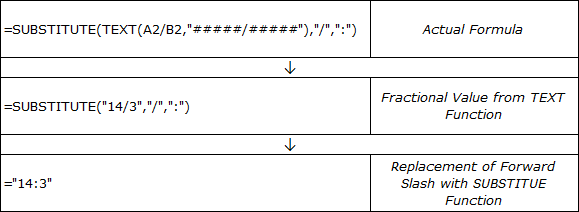
Primero, debe usar la función de texto para dividir los dos números y luego formatear el valor de retorno en un formato fraccionario.
En segundo lugar, al dividir los dos valores obtienes 10 y al convertir este valor a parte fraccionaria obtienes 10/1.
En tercer lugar, reemplace la barra con dos puntos. Y tenemos una función de sustitución para esto.
- Ventajas: #1. Una fórmula dinámica no importa incluso si cambia los valores. #2. Fácil de usar y entender.
- Desventajas: Si tienes valores simples para calcular una relación, no es bueno utilizar este método.
4. Calcula la proporción con la función Ronda.
Usar la función de redondeo para calcular una proporción también es un método útil. Esto es especialmente útil cuando desea calcular proporciones con decimales para una comparación precisa.
Aquí tenemos valores en los que el valor mayor no es divisible por el valor menor. Entonces, en esta situación, en lugar de usarlos como están, puedes dividirlos y mostrar la proporción final con decimales.

Simplemente inserte la siguiente fórmula en la celda y presione Entrar.
=ROUND(A2/B2,1)&":"&1

Y aquí tenéis un informe con decimales.
Así es como funciona esta fórmula…
Puedes dividir esta fórmula en dos partes diferentes para entenderla. Primero , debe usar la función de ronda para dividir el valor mayor por el valor menor y obtener el resultado con un decimal. En segundo lugar , debe utilizar dos puntos y «1» al final.
- Ventajas: #1. Útil cuando desea obtener resultados con decimales. #2. El valor final será más preciso.
- EN CONTRA: #1. No aplicable en todas las situaciones.
Obtener el archivo Excel
Conclusión
Como dije, una razón es un método útil para comparar dos valores entre sí. Y ahora tienes diferentes métodos para calcularlo en tu aplicación favorita, eso sí, en Excel.
Todos los métodos que utilizamos anteriormente pueden ayudarle a calcular proporciones en diferentes situaciones con diferentes tipos de valores.
Espero que esto te ayude en tu trabajo. Ahora dime una cosa. ¿Tiene otro método para calcular la proporción? Por favor compártelo conmigo en la sección de comentarios, me encantaría saber de ti.
Y no olvides compartir este consejo con tus amigos. Estoy seguro de que lo apreciarán.